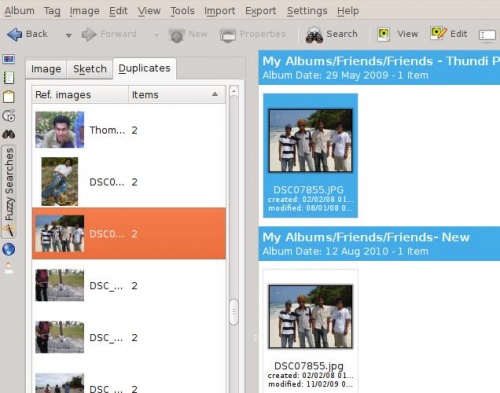Digikam/Duplicates/ca: Difference between revisions
Created page with "Quan s'explora la carpeta us mostrarà al costat esquerra les imatges que podrien ser duplicats. I quan seleccioneu una imatge en particular us mostrarà els duplicats i semblant..." |
Importing a new version from external source |
||
| (3 intermediate revisions by the same user not shown) | |||
| Line 1: | Line 1: | ||
<languages /> | <languages /> | ||
==Com trobar imatges duplicades a digiKam!== | ==Com trobar imatges duplicades a digiKam!== | ||
Transcrit des | Transcrit des d'un article al blog d'en Mohamed Malik, el 14 de febrer de 2011 | ||
En aquest moment estic descobrint una per una les característiques de '''digiKam''' i m'agradaria compartir-les amb vosaltres a mesura que ho faci. | En aquest moment estic descobrint una per una les característiques de '''digiKam''' i m'agradaria compartir-les amb vosaltres a mesura que ho faci. | ||
Aquí és com filtrar i localitzar imatges duplicades i semblants a la vostra biblioteca. Si les teniu com jo i hi ha un gran nombre | Aquí és com filtrar i localitzar imatges duplicades i semblants a la vostra biblioteca. Si les teniu com jo i hi ha un gran nombre de fotografies a la base de dades, sens dubte aquesta característica val la pena. No obstant, per utilitzar-la primer s'ha de fer quelcom. Vaig mirar i mirar de trobar duplicats, però no vaig poder fer-ho, a causa d'això. | ||
Primer aneu a <menuchoice>Eines</menuchoice> a la barra d'eines de '''digiKam''' i allà aneu a <menuchoice>Reconstrueix les empremtes digitals</menuchoice>. Just com l'[[Special:myLanguage/Digikam/Thumbnails|opció de generar miniatures]] que vaig escriure ahir a la nit, aquí teniu dues opcions. | Primer aneu a <menuchoice>Eines</menuchoice> a la barra d'eines de '''digiKam''' i allà aneu a <menuchoice>Reconstrueix les empremtes digitals</menuchoice>. Just com l'[[Special:myLanguage/Digikam/Thumbnails|opció de generar miniatures]] que vaig escriure ahir a la nit, aquí teniu dues opcions. | ||
| Line 26: | Line 26: | ||
Així doncs feu clic al botó <menuchoice>Cerca els duplicats</menuchoice>. | Així doncs feu clic al botó <menuchoice>Cerca els duplicats</menuchoice>. | ||
Quan s'explora la carpeta us mostrarà al costat esquerra les | Quan s'explora la carpeta us mostrarà al costat esquerra les fotografies que podrien ser duplicats. I quan en seleccioneu una en particular us mostrarà els seus duplicats i semblants. Aquí teniu un exemple: | ||
[[Image:Digikam_duplicates31.jpeg|center|500px]] | [[Image:Digikam_duplicates31.jpeg|center|500px]] | ||
[[Category: | [[Category:Gràfics/ca]] | ||
[[Category:Fotografia/ca]] | [[Category:Fotografia/ca]] | ||
[[Category: | [[Category:Guies d'aprenentatge/ca]] | ||
Latest revision as of 13:21, 6 December 2013
Com trobar imatges duplicades a digiKam!
Transcrit des d'un article al blog d'en Mohamed Malik, el 14 de febrer de 2011
En aquest moment estic descobrint una per una les característiques de digiKam i m'agradaria compartir-les amb vosaltres a mesura que ho faci.
Aquí és com filtrar i localitzar imatges duplicades i semblants a la vostra biblioteca. Si les teniu com jo i hi ha un gran nombre de fotografies a la base de dades, sens dubte aquesta característica val la pena. No obstant, per utilitzar-la primer s'ha de fer quelcom. Vaig mirar i mirar de trobar duplicats, però no vaig poder fer-ho, a causa d'això.
Primer aneu a a la barra d'eines de digiKam i allà aneu a . Just com l'opció de generar miniatures que vaig escriure ahir a la nit, aquí teniu dues opcions.
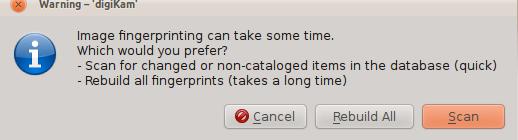
- Explora
- aquesta opció explora la vostra biblioteca per a les empremtes dactilars que falten... ràpida.
- Reconstrueix-ho tot
- aquesta opció explora totes les imatges per a les empremtes dactilars i les reconstrueix... lenta.
Quan ho hagueu fet sirà fàcil identificar els duplicats. A la barra lateral esquerra feu clic a la icona com una vareta màgica i obtindreu 3 opcions. Aquí parlarem de l'última opció . Quan aneu la secció de duplicats obtindreu un menú com el de sota, on s'us demanarà a quina carpeta cercar. Trieu una carpeta.
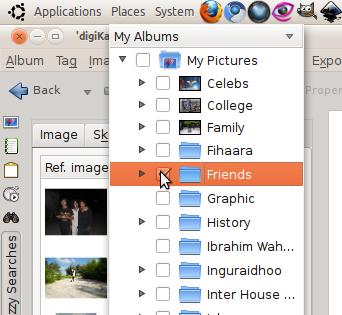
Així doncs feu clic al botó .
Quan s'explora la carpeta us mostrarà al costat esquerra les fotografies que podrien ser duplicats. I quan en seleccioneu una en particular us mostrarà els seus duplicats i semblants. Aquí teniu un exemple: